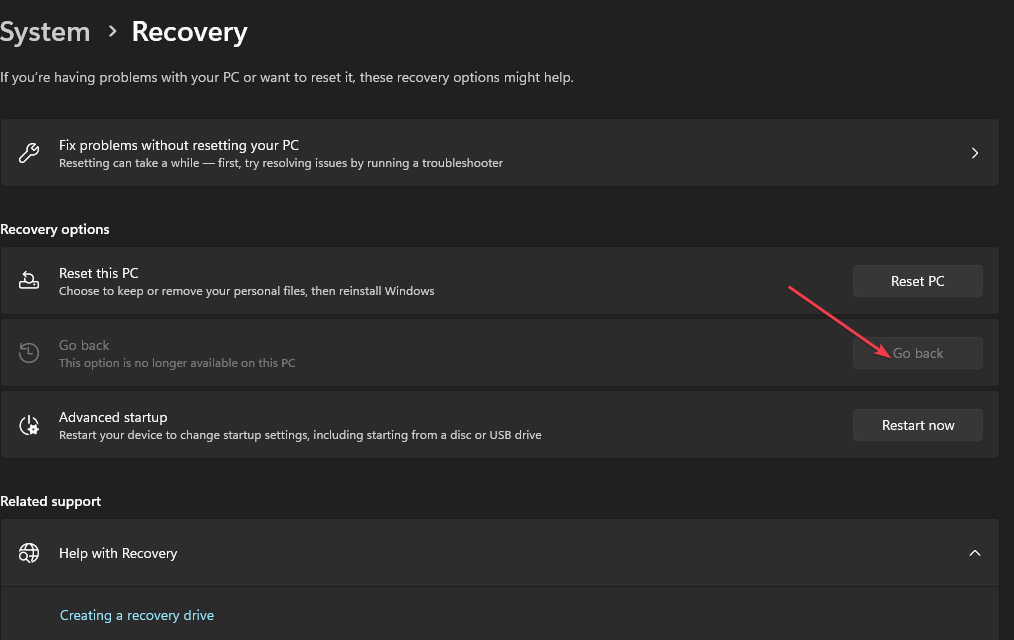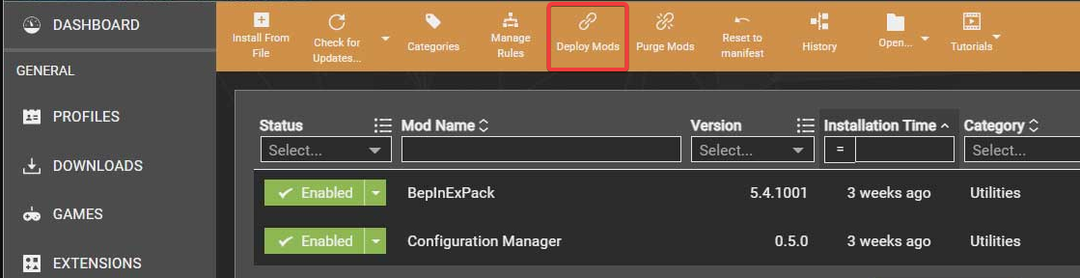Для большинства читателей использование специализированного инструмента является самым быстрым решением.
- Файл MPR.dll является важным компонентом операционной системы Windows и обычно находится в каталоге system32 в папке установки Windows.
- Если файл MPR.dll отсутствует, поврежден или устарел, это может привести к ошибкам и проблемам, связанным с сетью и сетевым подключением в вашей системе.

ИксУСТАНОВИТЕ, НАЖИМАЯ НА СКАЧАТЬ ФАЙЛ
- Скачайте и установите Фортект на вашем ПК.
- Запустите инструмент и Начать сканирование чтобы найти файлы DLL, которые могут вызывать проблемы с ПК.
- Щелкните правой кнопкой мыши Начать ремонт заменить сломанные библиотеки DLL рабочими версиями.
- Fortect был скачан пользователем 0 читателей в этом месяце.
MPR.dll отвечает за предоставление сетевых служб и функций в Windows. Предоставляемые функции и ресурсы предназначены для эффективного управления сетевыми подключениями, аутентификацией и отображением сетевых ресурсов.
Мы рассматриваем лучшие решения для принятия, если это DLL отсутствует на твоем компьютере. Но давайте сначала рассмотрим возможные причины.
Почему MPR.dll не найден?
Есть несколько причин, почему это DLL может отсутствовать, включая следующее:
- Неверный путь к файлу или расположение – Файл MPR.dll может стать недоступным, если он был перемещен из исходного местоположения. Это может произойти из-за ошибки пользователя, неправильной установки программного обеспечения или в результате работы сторонней программы.
- Удаление или повреждение файла – Файл MPR.dll мог быть удален или поврежден из-за ошибки пользователя, установки программного обеспечения или вредоносного ПО. Это может произойти, когда файл ошибочно считается ненужным или когда атака вредоносного ПО нацелена на файл DLL и изменяет его.
- Программный конфликт – Проблемы с файлом MPR.dll могут возникать из-за конфликтов между программными компонентами или неправильной конфигурации. Эта проблема может возникнуть, если файл заменен несовместимой версией или удален во время обновления программного обеспечения.
Что делать, если MPR.dll отсутствует?
Перед попыткой каких-либо сложных решений рекомендуется попробовать эти простые предварительные решения:
- Удалить последние приложения – Чтобы избежать дополнительных действий по устранению неполадок, может быть полезно удалить приложение это может быть причиной конфликтов.
- Запустите проверку на вирусы – Если вирус заразил систему и удалил или изменил важные файлы, запуск сканирования может помочь устранить вредоносное ПО и, возможно, восстановить библиотеку DLL.
Если обходные пути не сработали, теперь вы можете перейти к более сложным действиям по устранению неполадок.
С использованием специализированные инструменты для восстановления DLL — это наше рекомендуемое решение, потому что эти инструменты делают всю тяжелую работу за вас.
Решение здесь — наш любимый инструмент для исправления отсутствующей MPR.dll, потому что DLL является родной для ОС Windows и предлагает 100% исправление для таких DLL.
2. Восстановить системные файлы
- Нажимать Окна + р открыть Бегать диалог.
- Тип команда и ударил Ctrl + Сдвиг + Входить.

- Введите скрипт ниже и нажмите кнопку Входить ключ:
sfc/scannow
- Наконец, после завершения процесса рекомендуется перезагрузить компьютер, чтобы убедиться, что ошибка MPR.dll устранена.
- 7 способов исправить ошибку Kernel-Power (70368744177664), (2)
- Код ошибки 0xc000001d: как исправить в Windows 10 и 11
3. Загрузите DLL вручную
Ручная загрузка эффективна, когда DLL отсутствует на вашем компьютере. Вы должны убедиться, что вы загружаете MPR.dll с надежного веб-сайта.
Правильный источник имеет решающее значение, поскольку многие библиотеки DLL могут поставляться в комплекте с вредоносными программами, ставящими под угрозу ваше устройство.
Вы также должны убедиться, что загруженный файл находится по указанному ниже пути или в том же каталоге, что и программа, которая вызывает ошибку.
C:\Windows\System32
4. Восстановить поврежденный сектор диска
- Нажимать Окна + р открыть Бегать диалог.
- Вход команда и ударил Ctrl + Сдвиг + Входить.

- Введите скрипт ниже и нажмите Входить:
chkdsk/f
- Наконец, если вас попросят сделать это, нажмите Д и перезагрузите компьютер, чтобы начать процесс проверки и восстановления диска.
Если вы дочитали до этого места, вы должны были успешно решить все проблемы, связанные с отсутствующим файлом MPR.dll.
Пожалуйста, оставьте нам комментарий в разделе комментариев и сообщите нам наиболее эффективное решение.
Все еще испытываете проблемы?
СПОНСОР
Если приведенные выше рекомендации не помогли решить вашу проблему, на вашем компьютере могут возникнуть более серьезные проблемы с Windows. Мы предлагаем выбрать комплексное решение, такое как Защитить для эффективного решения проблем. После установки просто нажмите кнопку Посмотреть и исправить кнопку, а затем нажмите Начать ремонт.